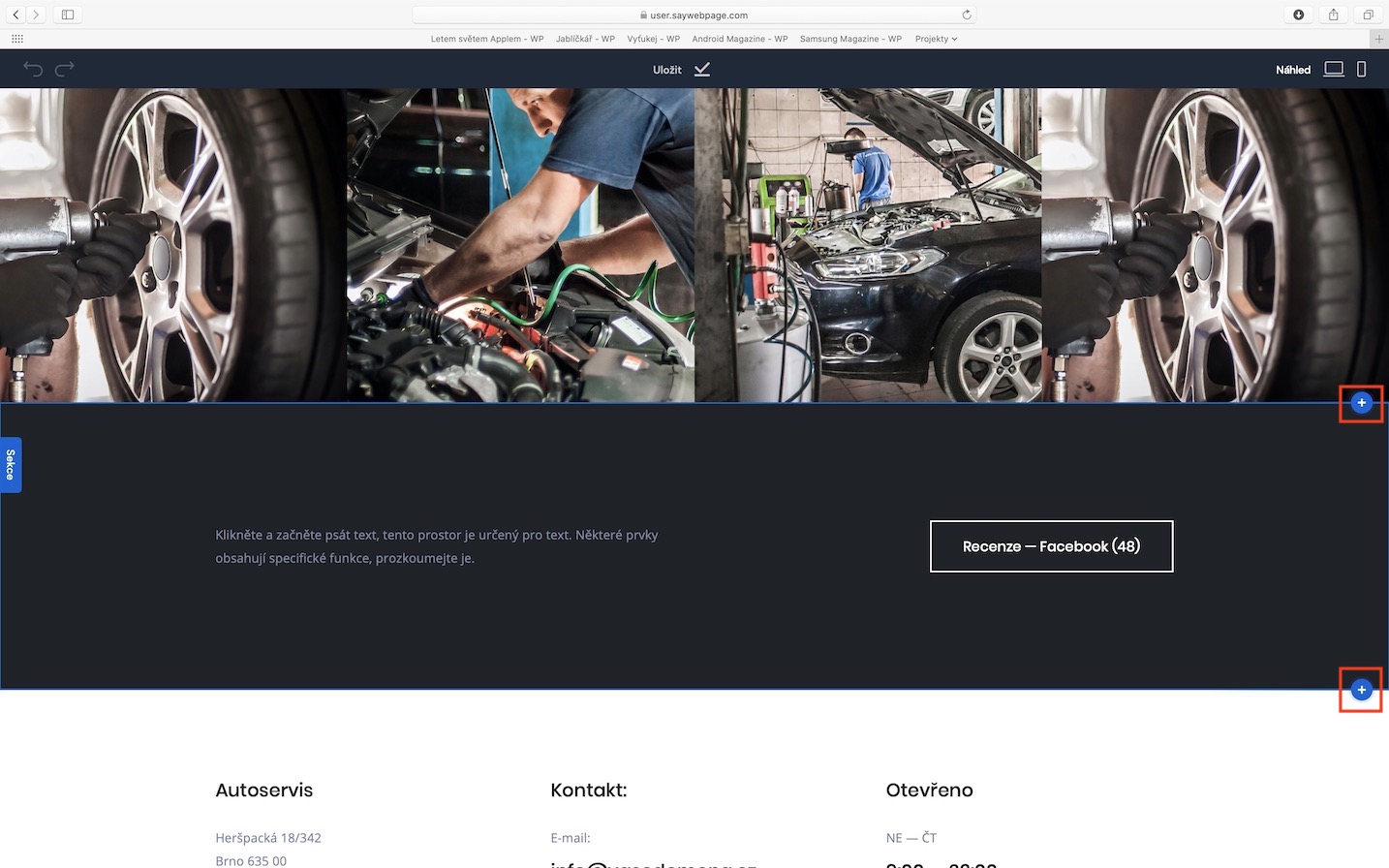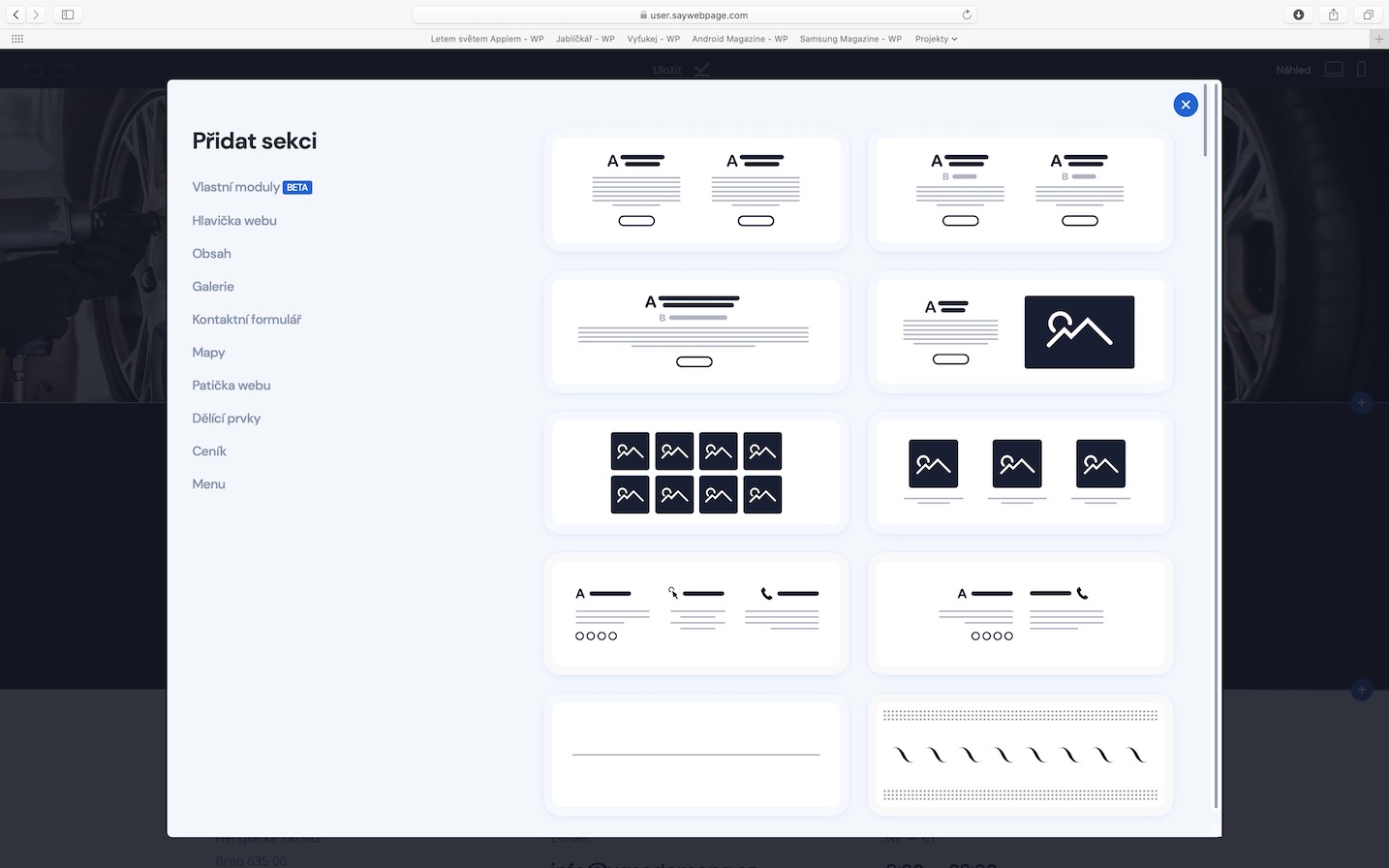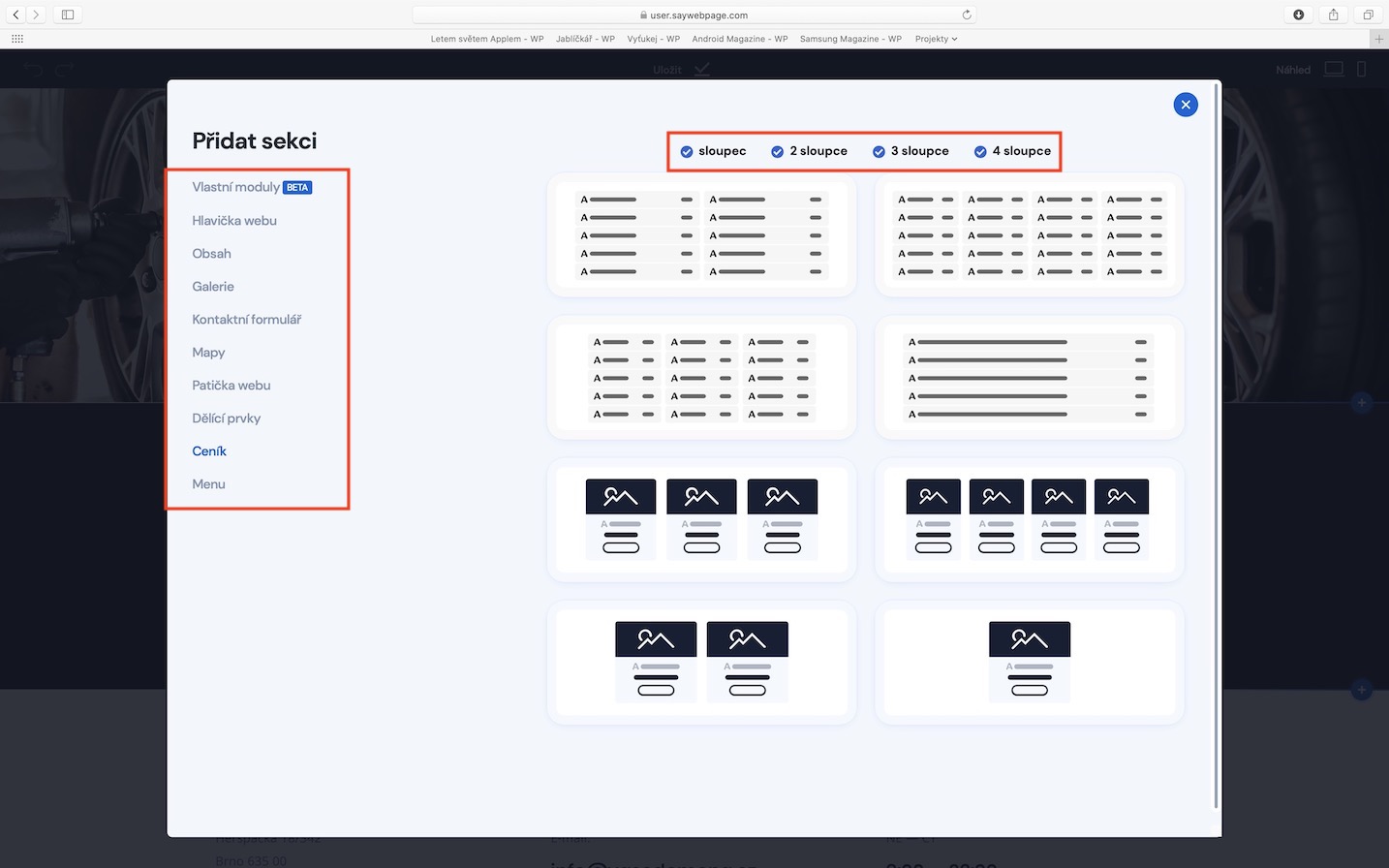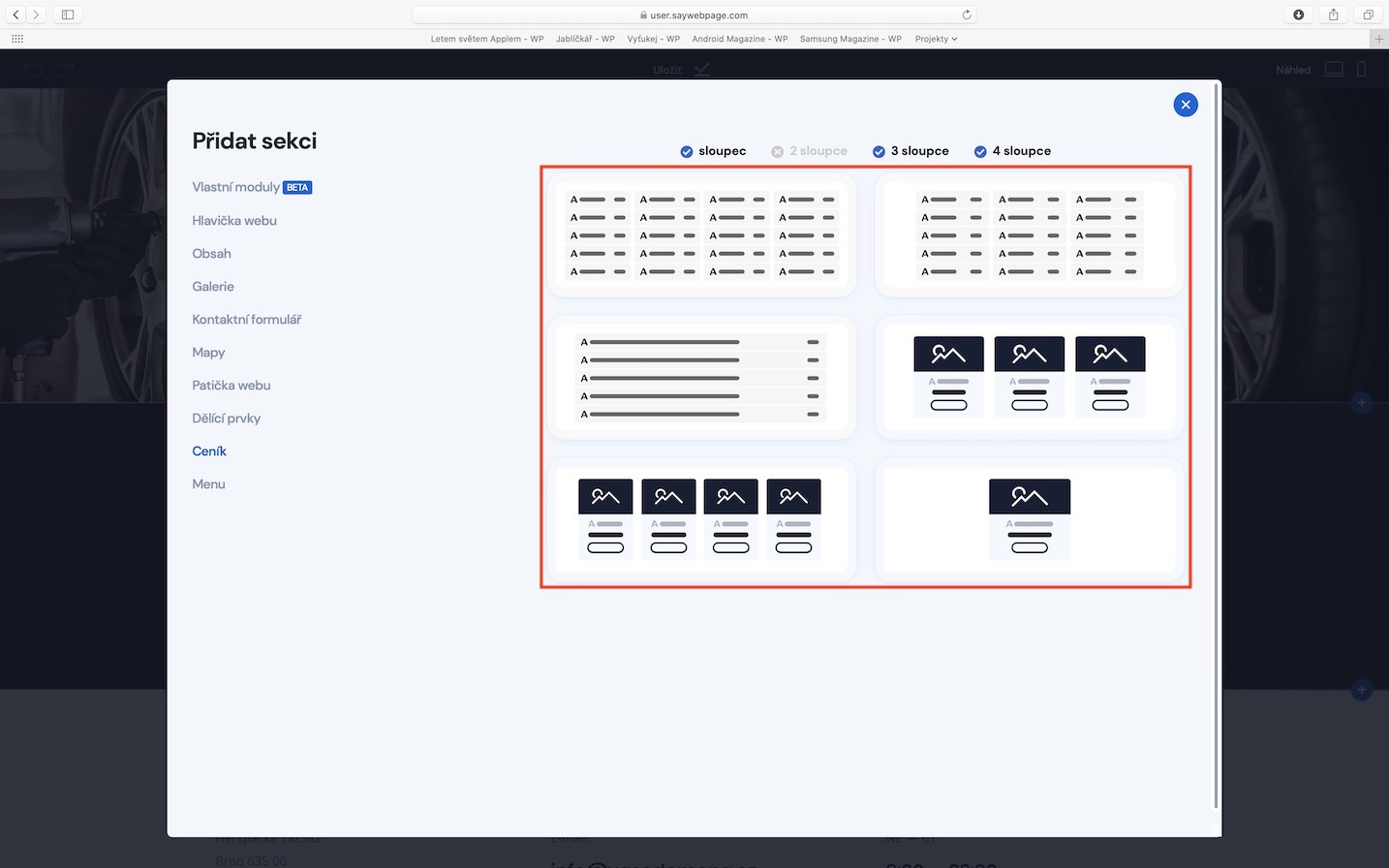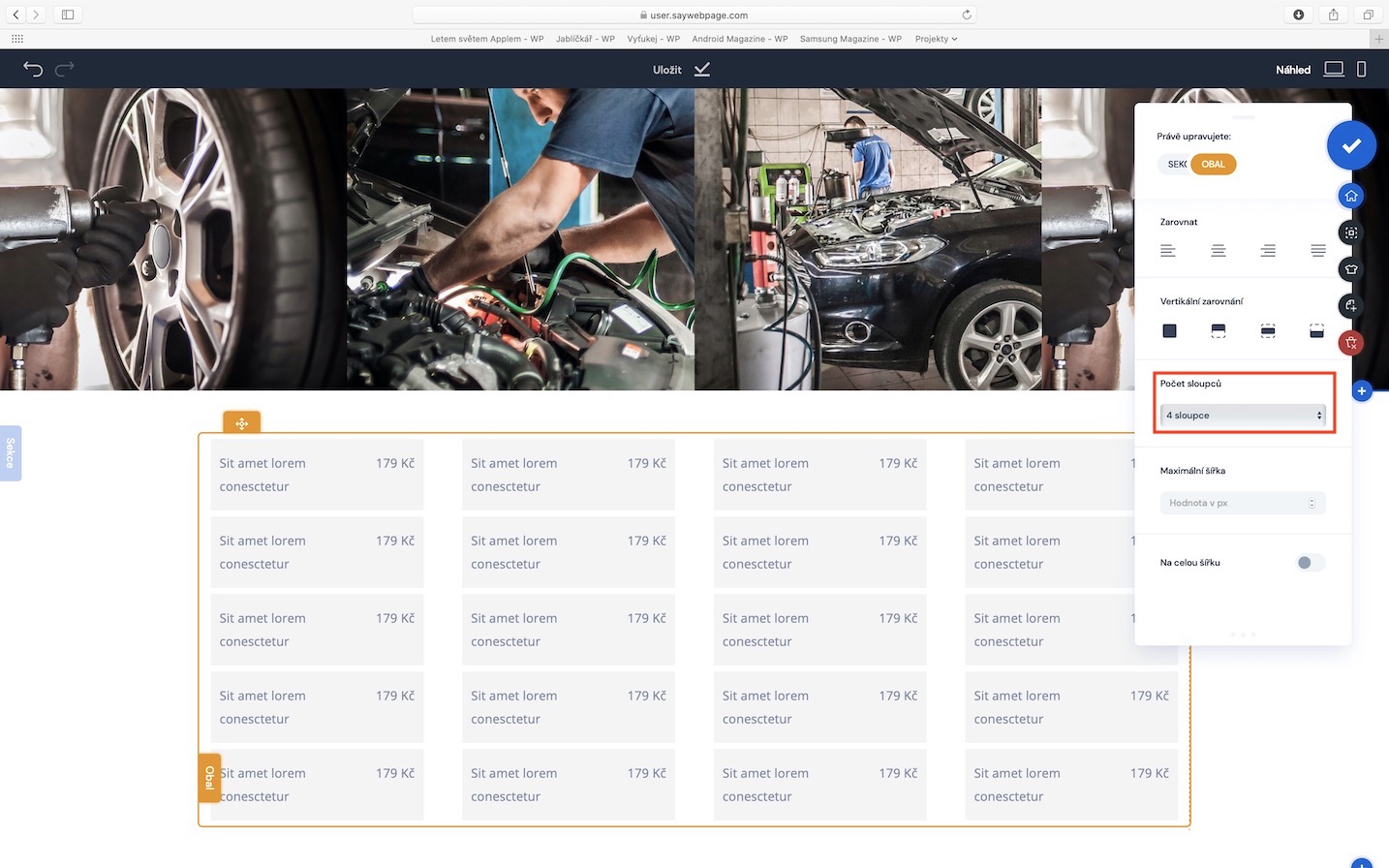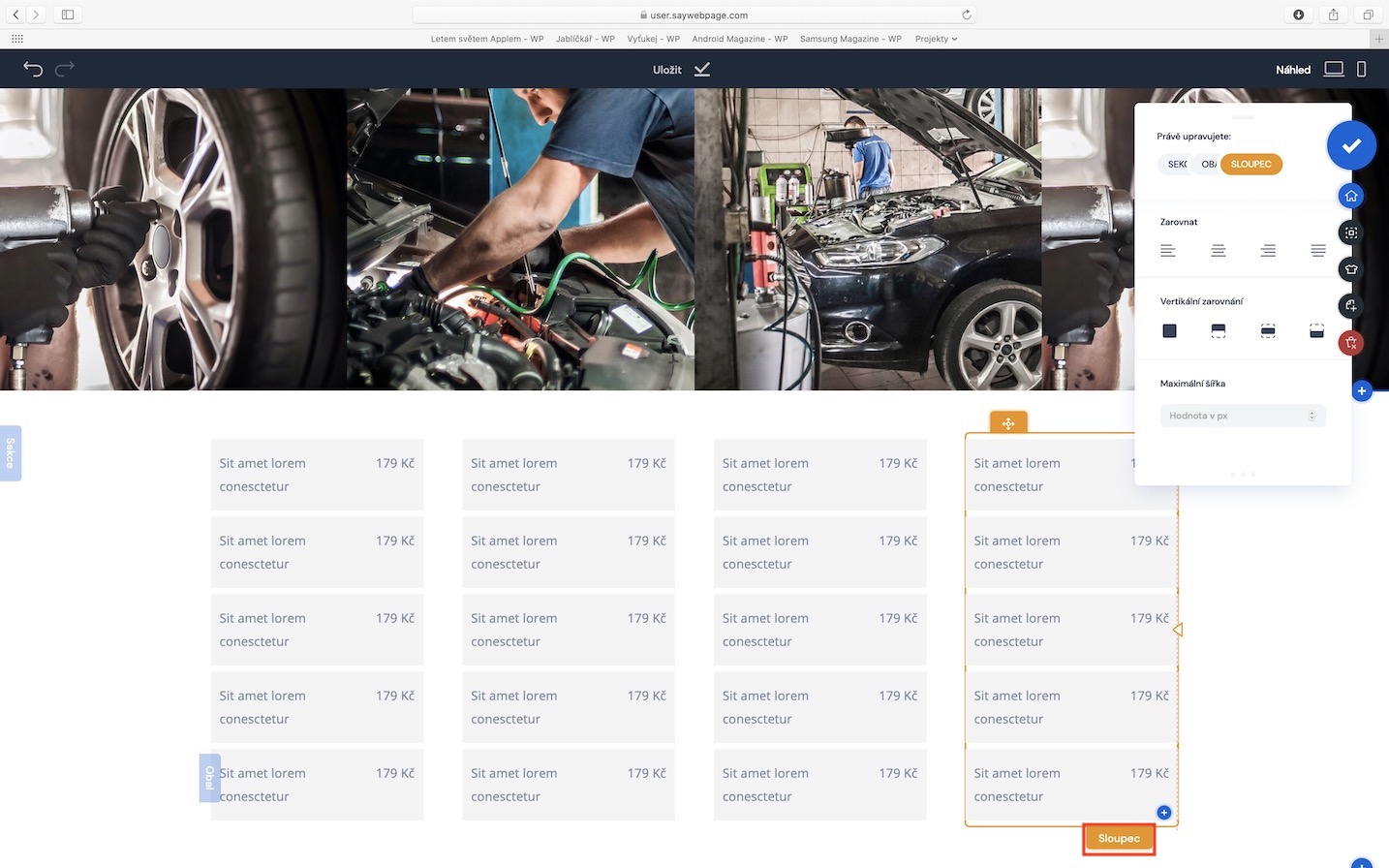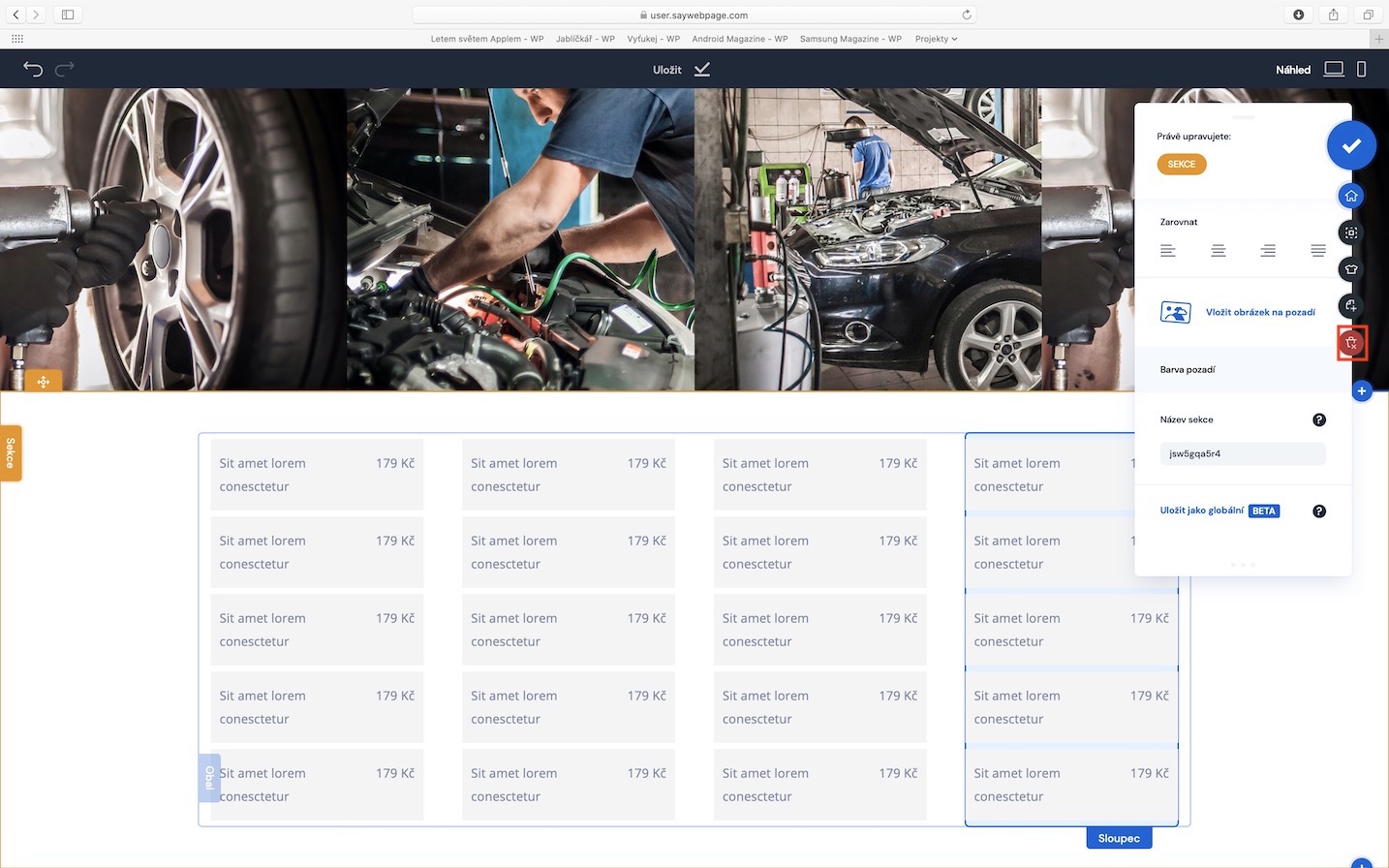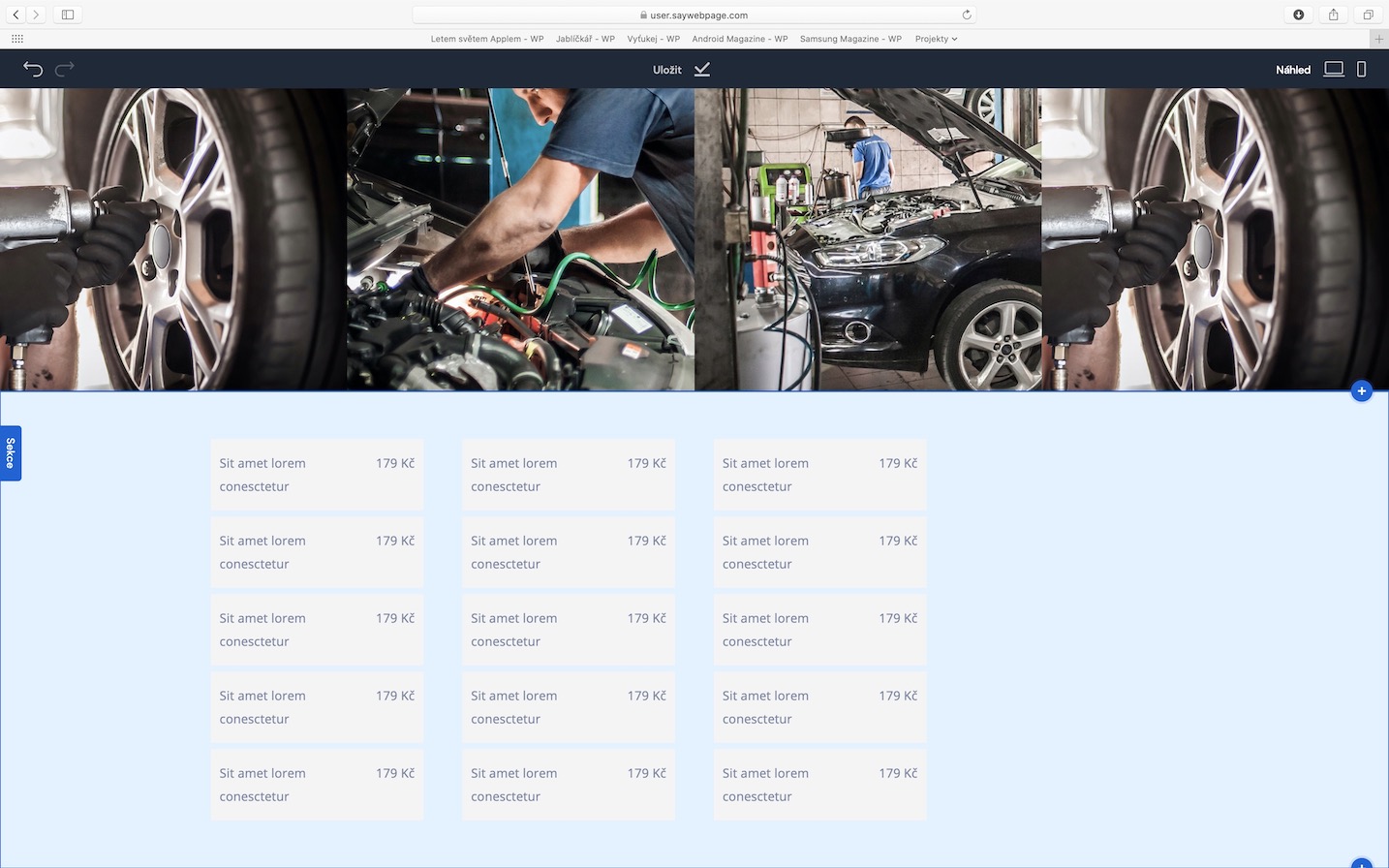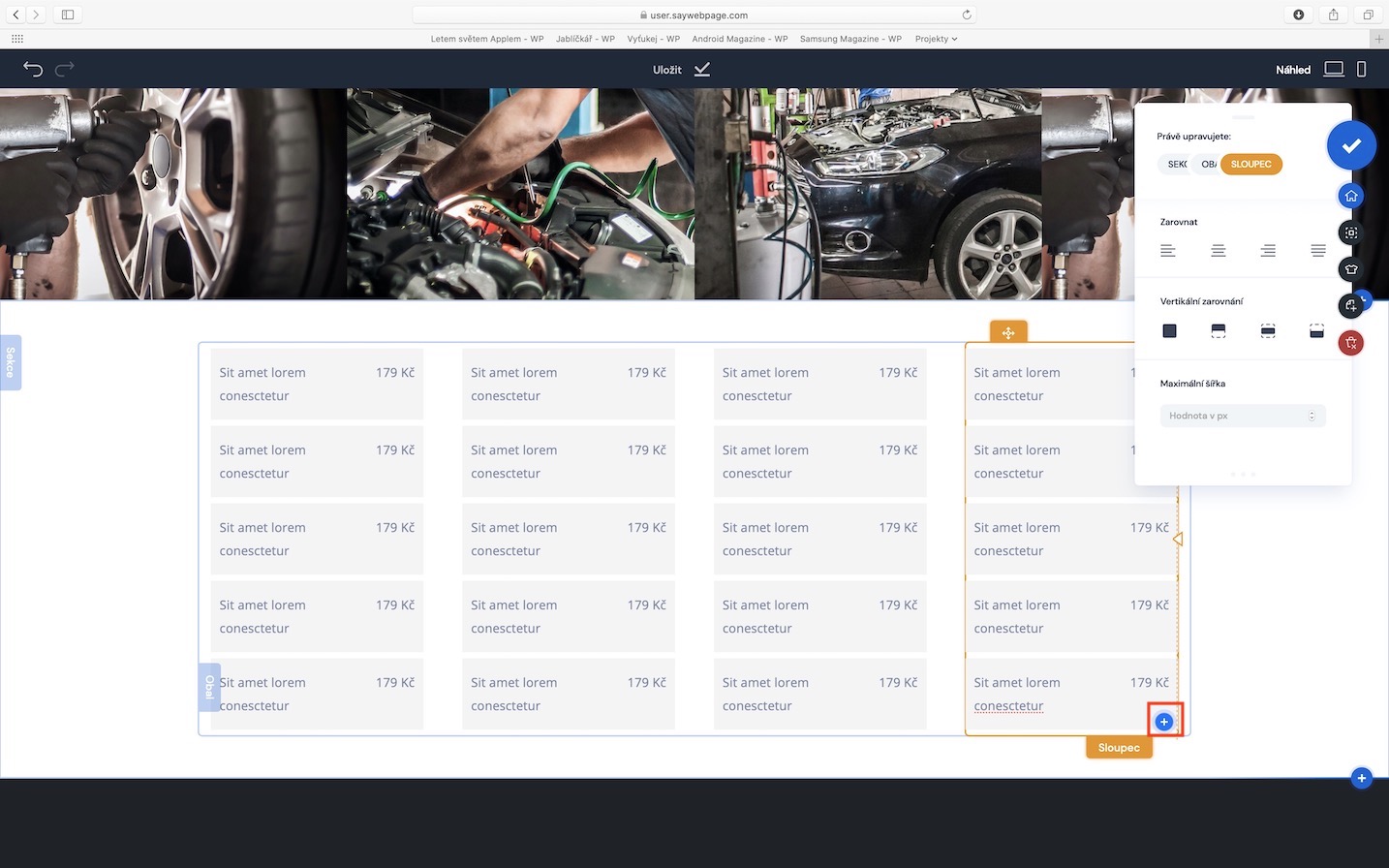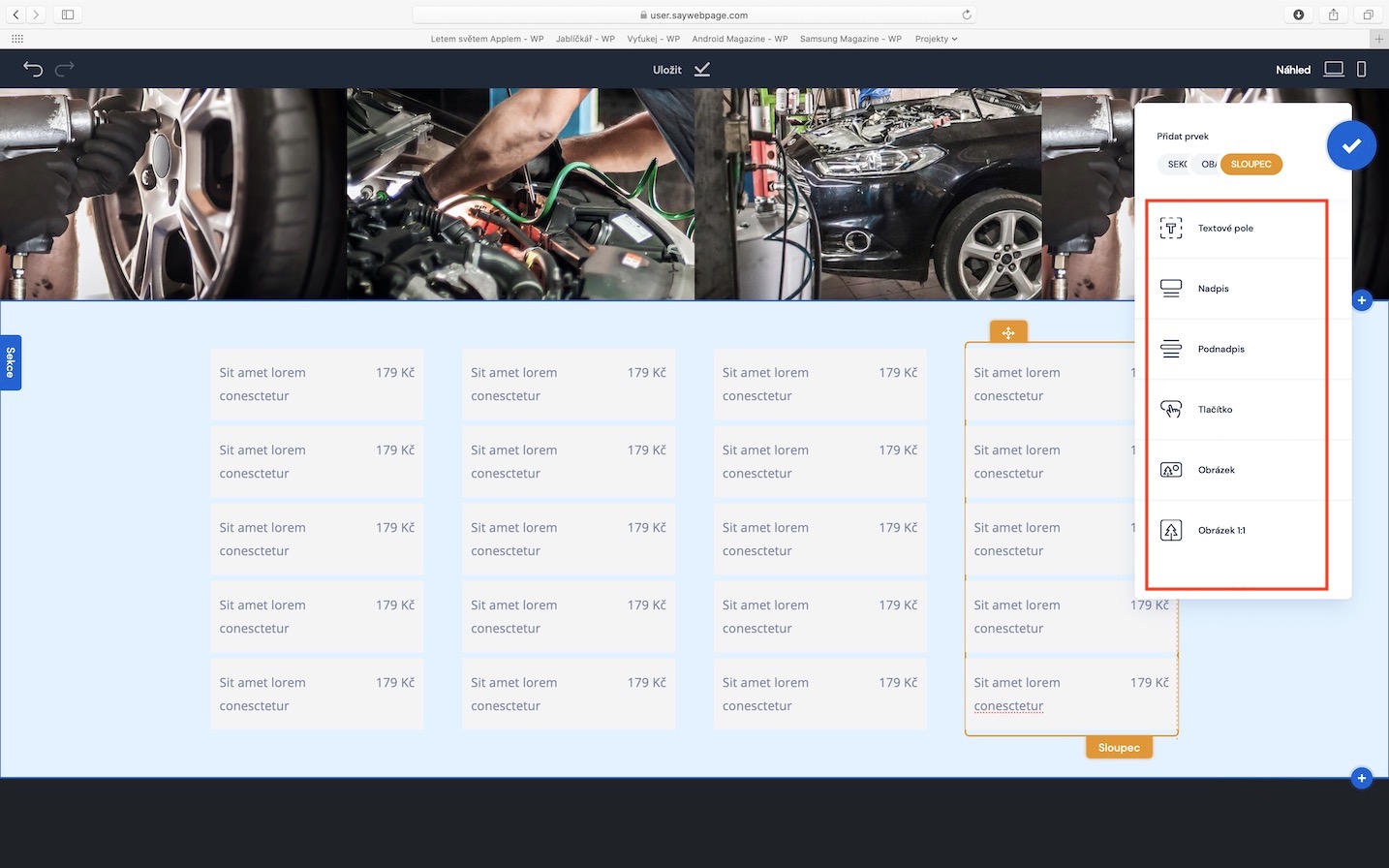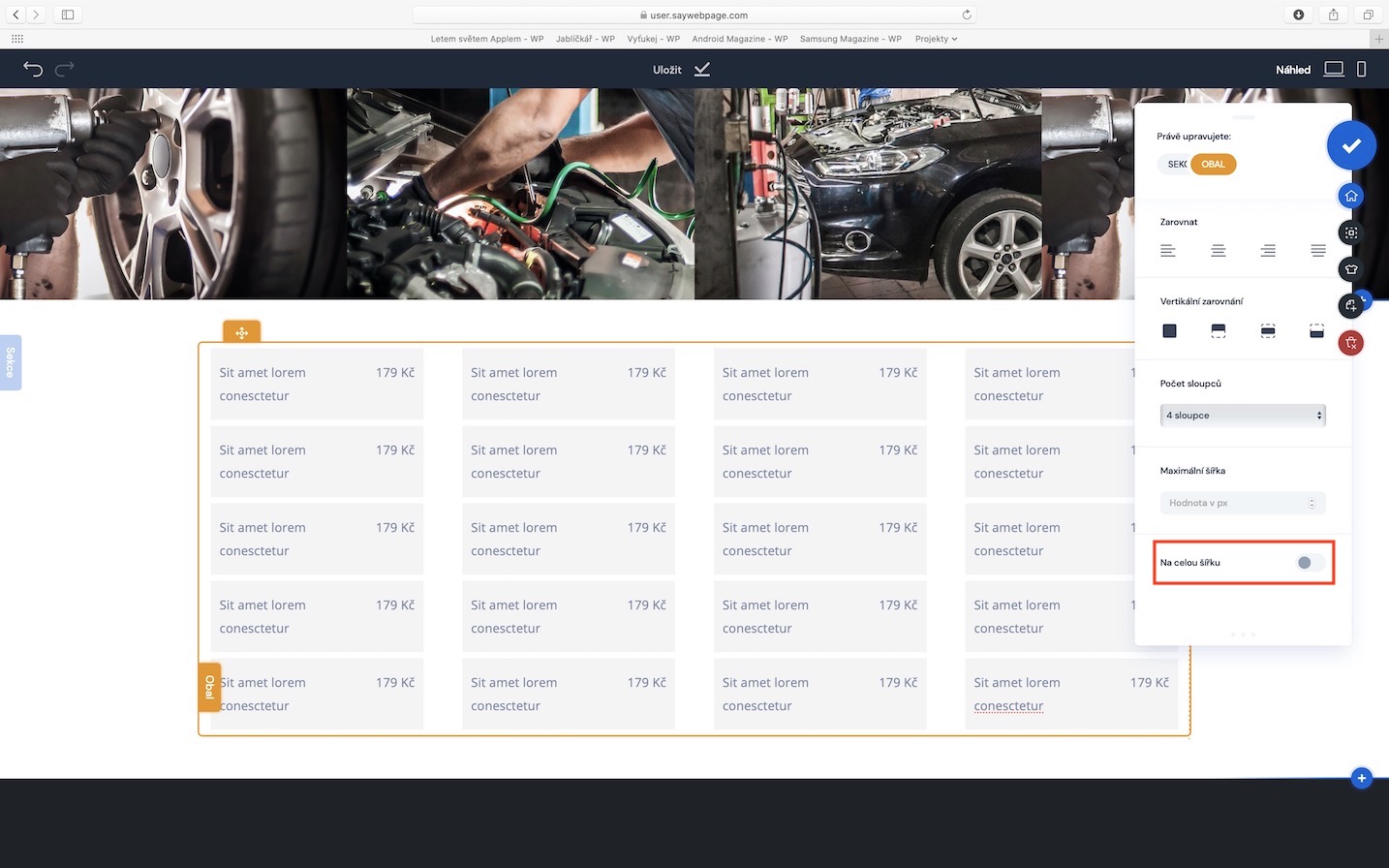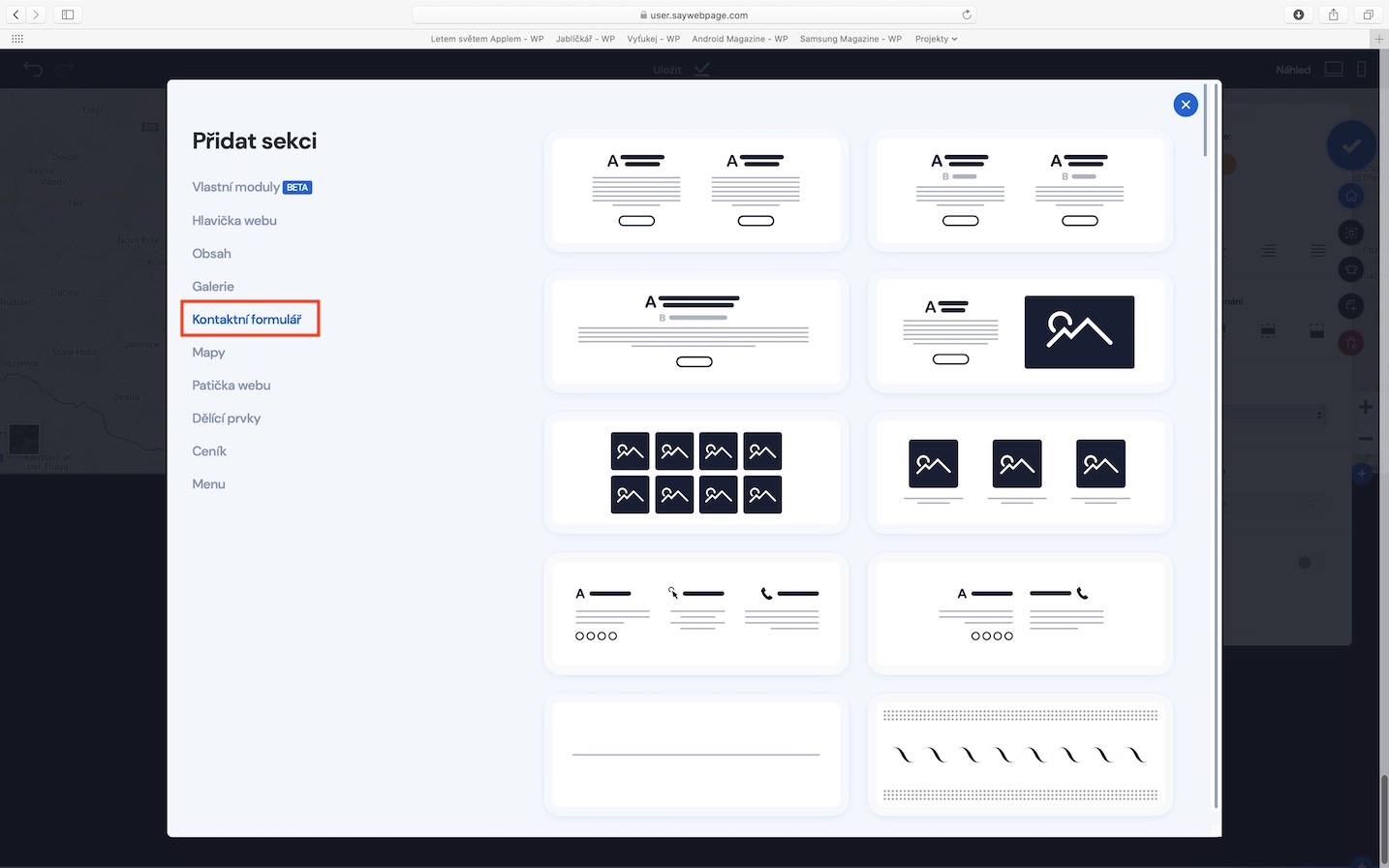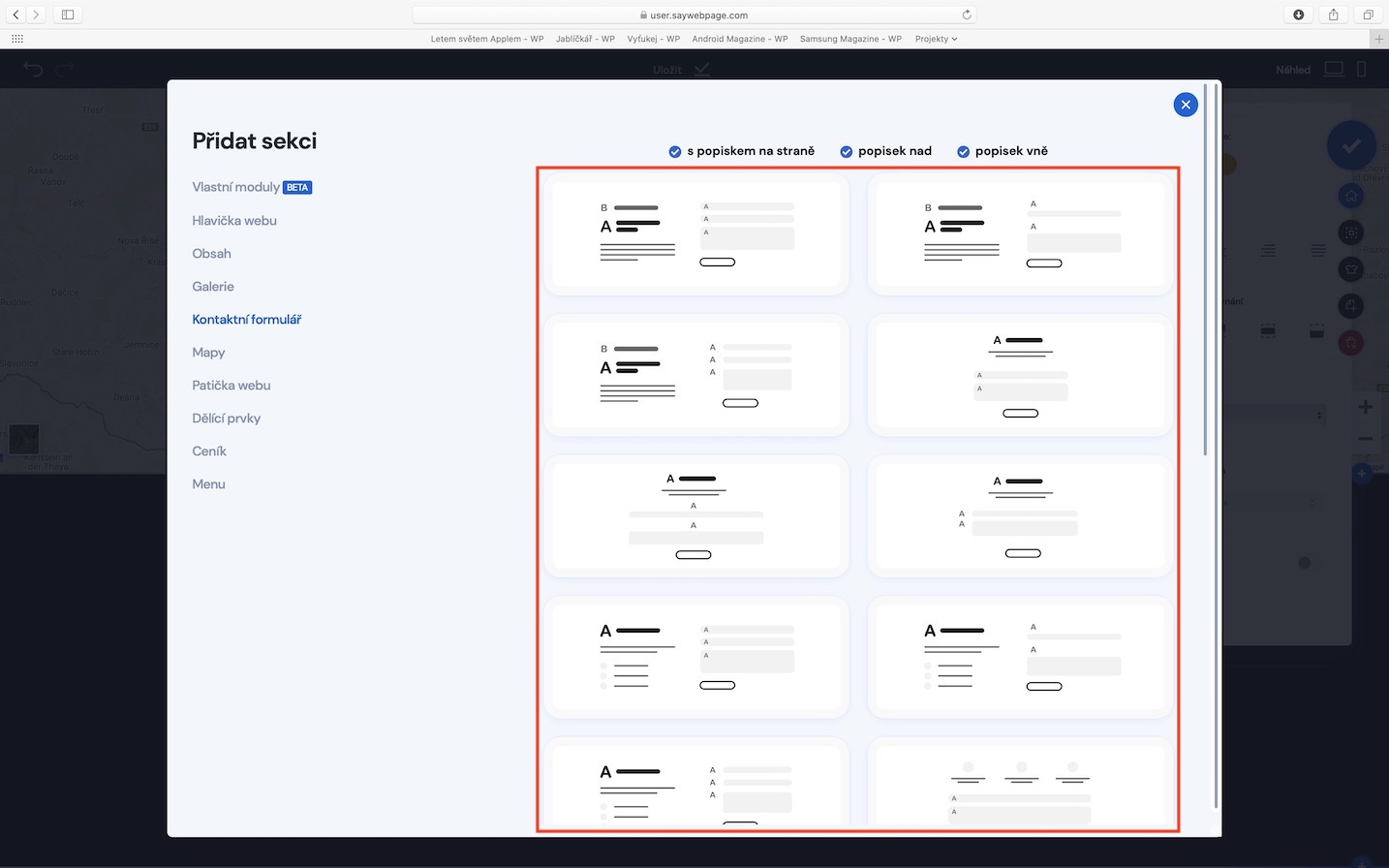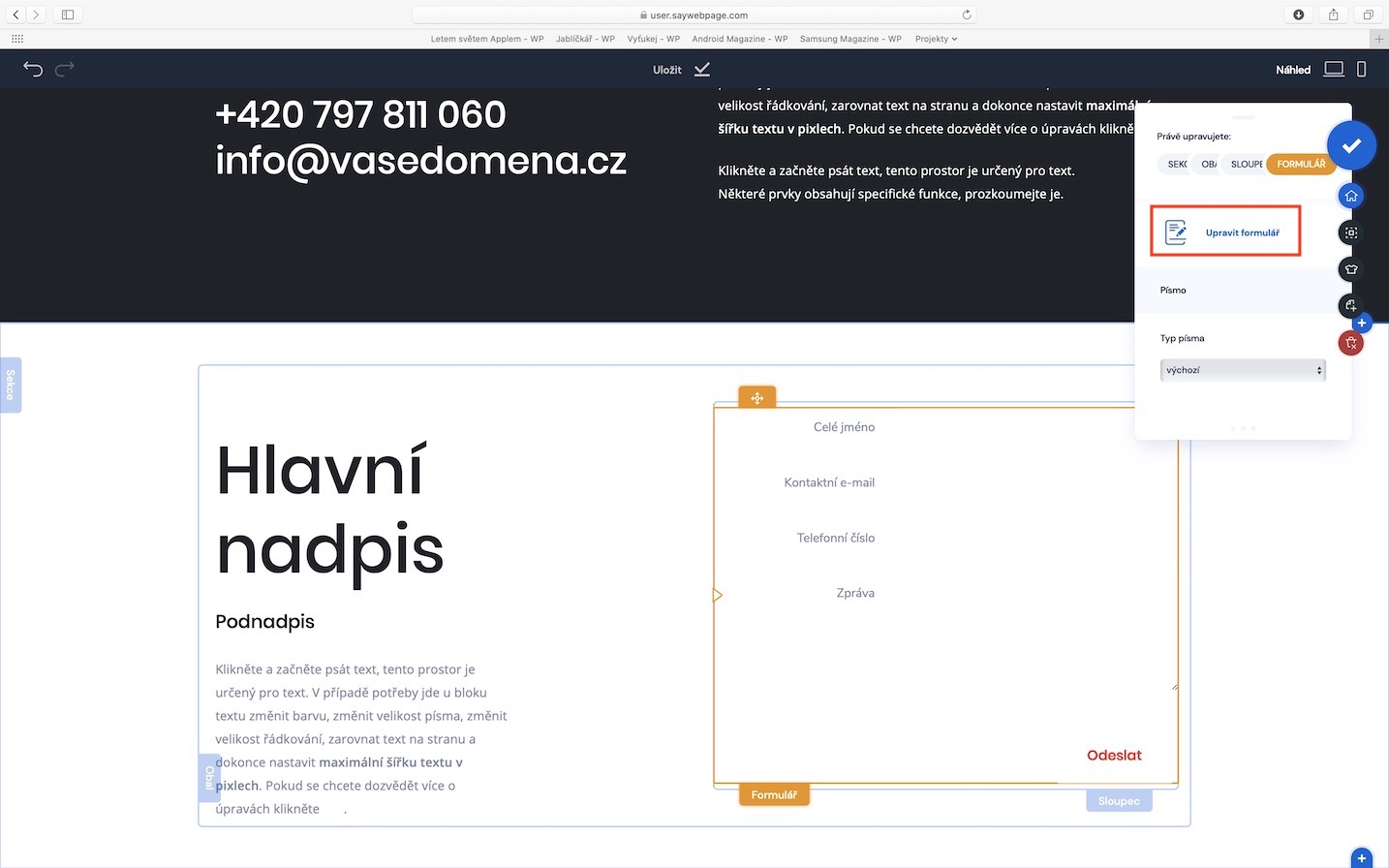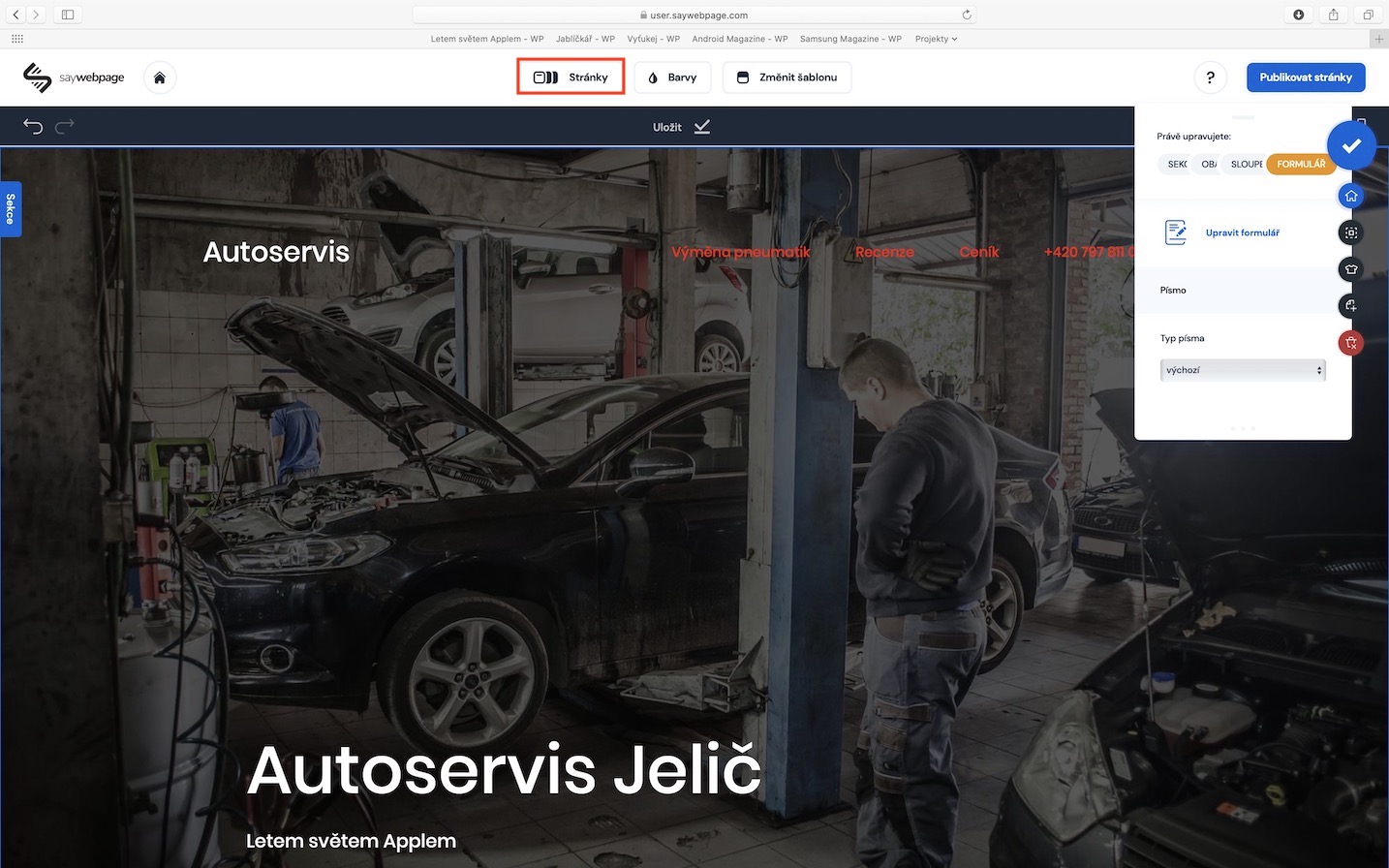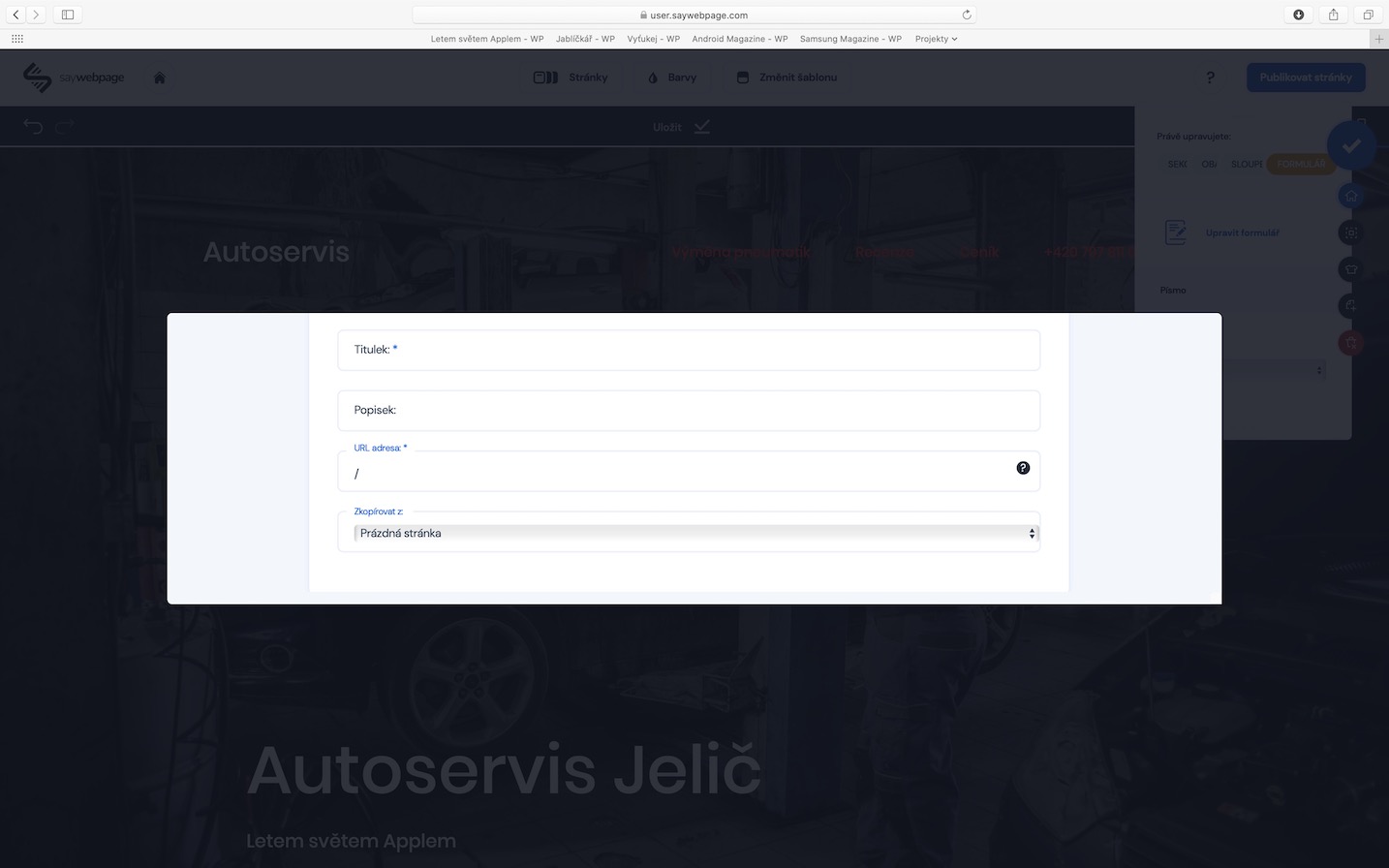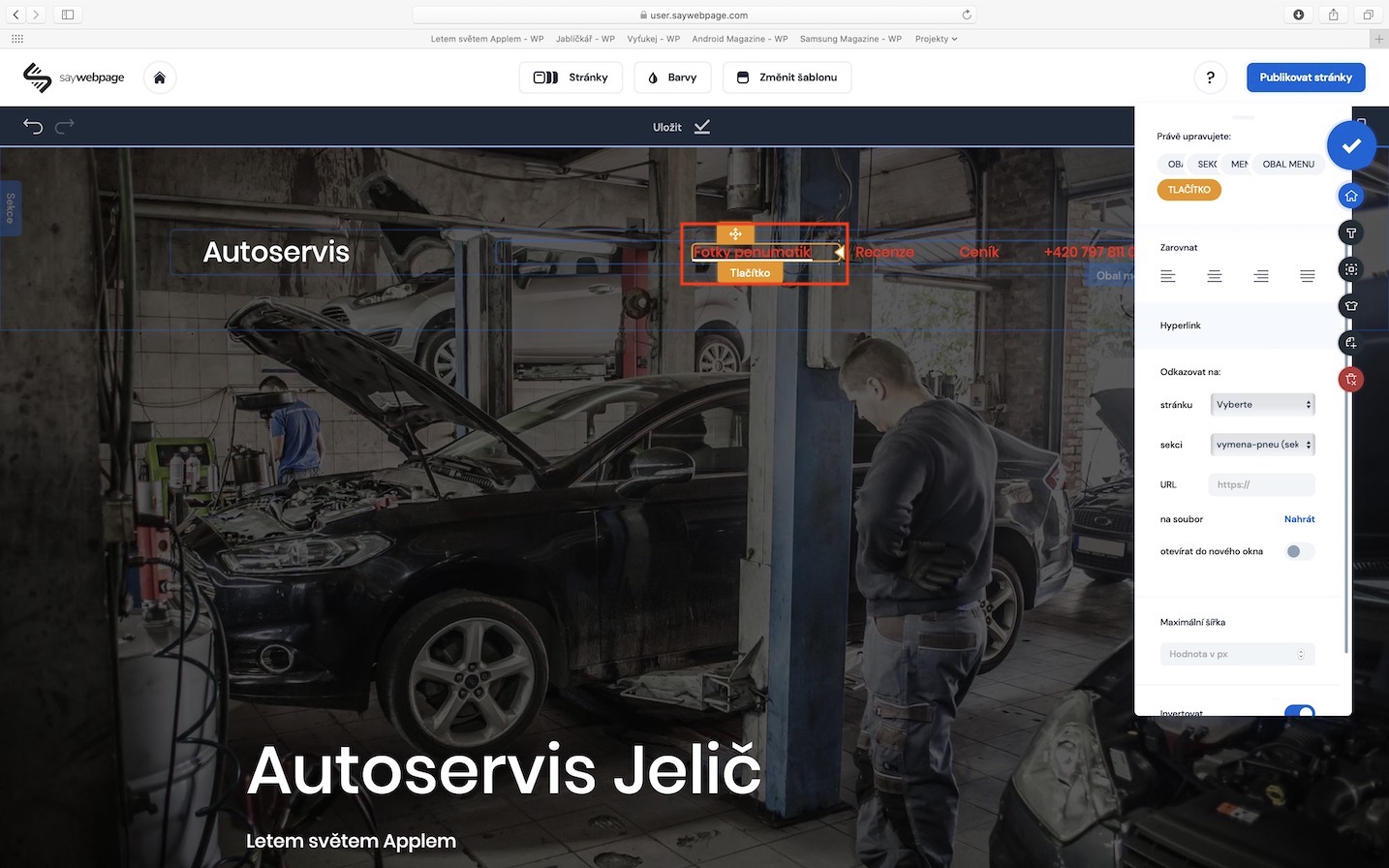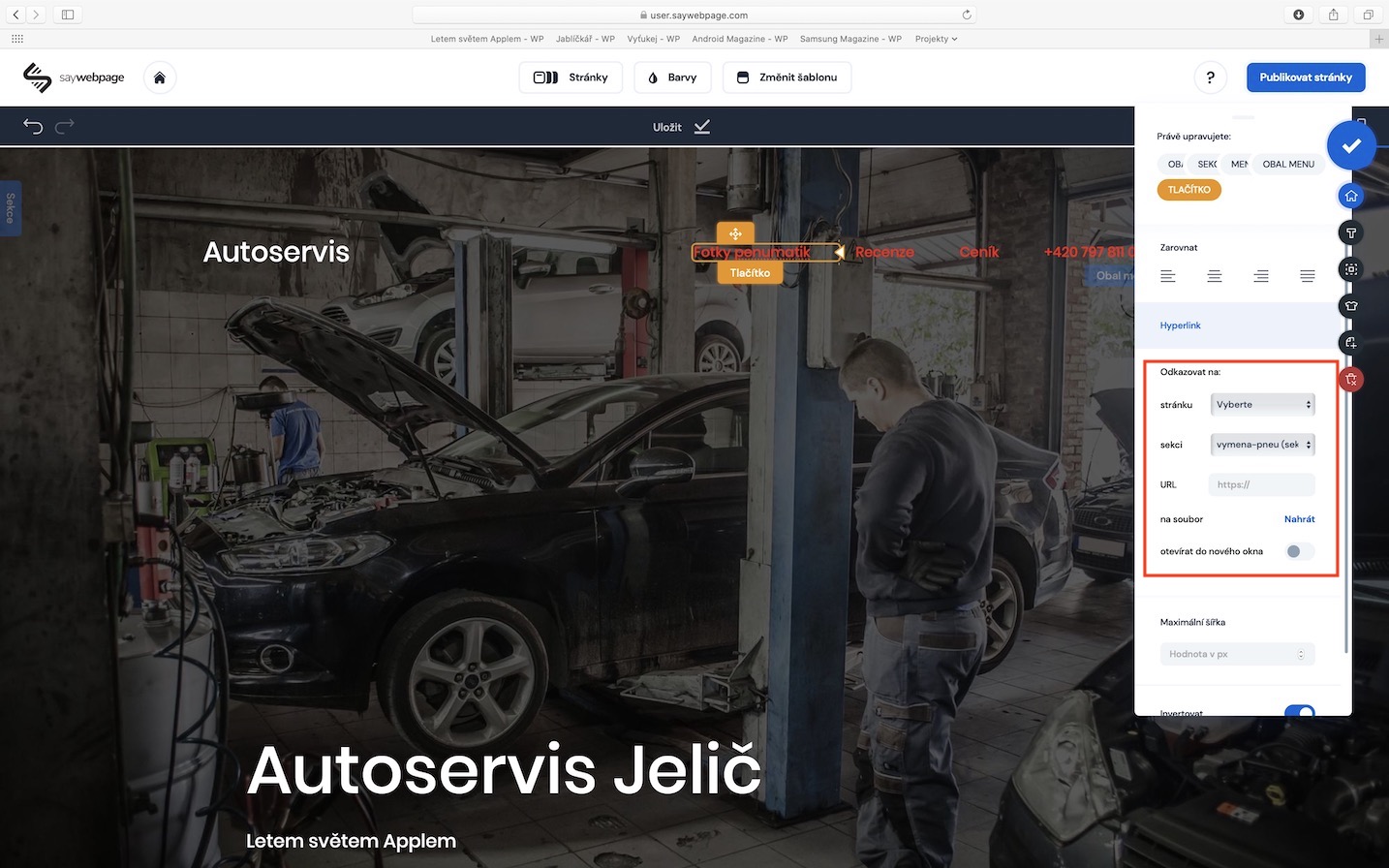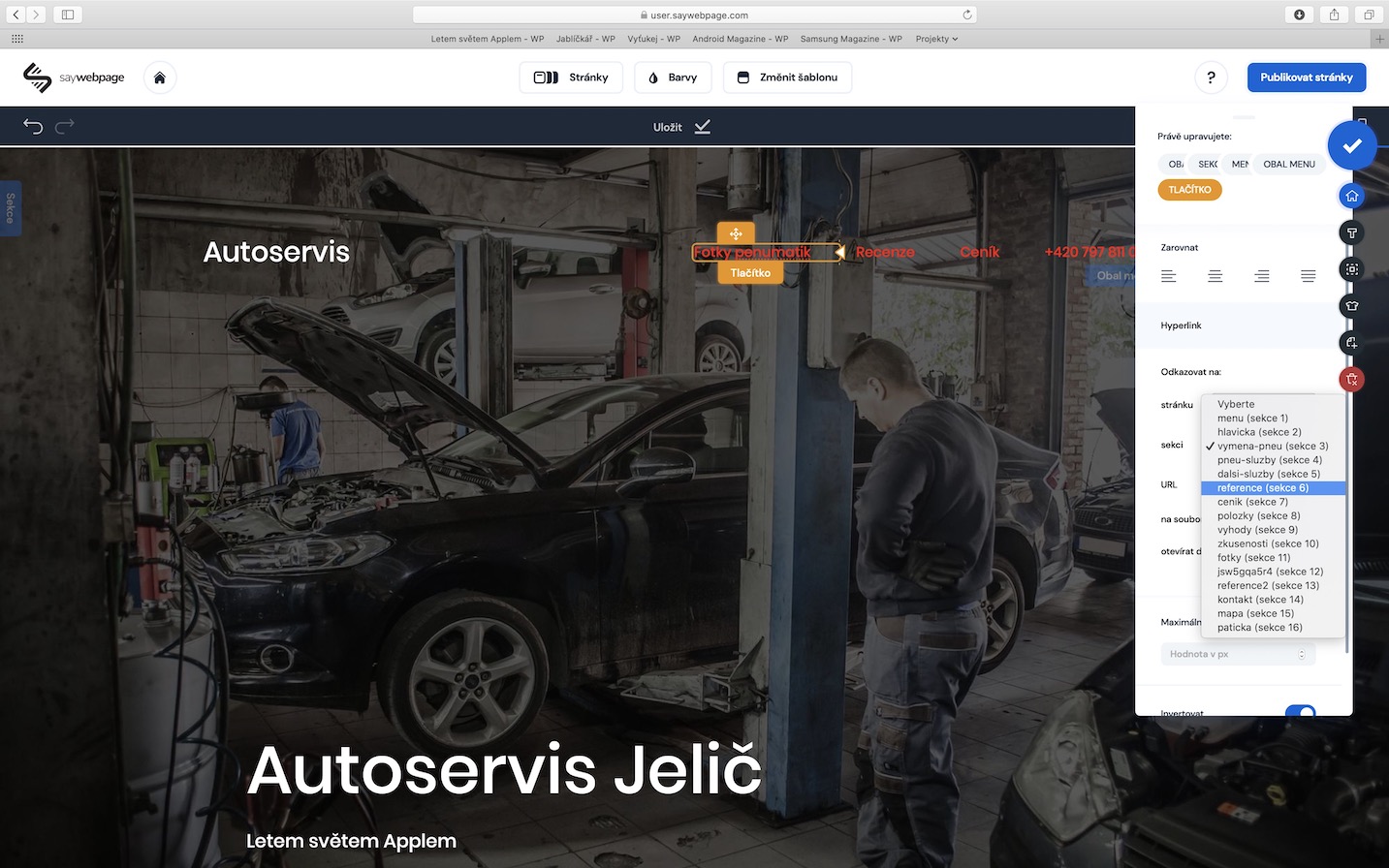V minulém díle našeho seriálu Jak vytvořit jednoduchou webovou stránku jsme si ukázali, jakým způsobem lze v rozhraní Saywebpage upravovat obrázky. Všeobecně byl minulý díl spíše věnován designování, a to tlačítek či jiných prvků. V dnešním díle už se zase podíváme na „funkční stránku“ celého webu. Konkrétně si ukážeme, jak lze na náš web přidat novou sekci s obsahem, jak nastavit počet sloupců v sekci, anebo třeba jak přidat další element do sloupce. Podíváme se také na přidání kontaktního formuláře, na přidání nové stránky, či vytvoření menu. Máme toho před sebou hodně, takže se vrhněme přímo na věc.
Mohlo by vás zajímat

Přidání obsahové sekce
Co je to sekce, a popřípadě také sloupec, jsme si řekli a ukázali již v prvním díle tohoto seriálu. Pokud jste jej nečetli, tak se na něj určitě přesuňte, jelikož je nutné prvě pochopit teorii. Pokud jste se ocitli v situaci, kdy už jste si upravili prakticky celý web, ale potřebujete na něj dodat ještě nějaké info, texty, či obrázky, tak stačí přidat novou sekci. Novou sekci přidáte na web tak, že kliknete vpravo mezi jednotlivými sekcemi na malé plus v kolečku. Jakmile na tuhle ikonu klepnete, tak se ocitnete v rozhraní pro přidání sekce. Zde si můžete vybrat z několika předpřipravených sekcí. Ty si v levém menu můžete filtrovat podle toho, k čemu má sekce sloužit. Nahoře si můžete zvolit také další filtr.
Počet sloupců v sekci
Pokud jste si přidali nějakou sekci, začali jste vyplňovat data, a poté jste zjistili, že jste přidali zbytečně moc sloupců, tak se nemusíte strachovat. Pro odstranění sloupce stačí, abyste na něj myší najeli, a poté klepnuli na možnost SLOUPEC. Tímto se vám vpravo nahoře objeví staré známé menu s úpravami vzhledu. Pokud chcete sloupec odstranit, tak stačí klepnout na ikonu koše. Pokud chcete změnit počet sloupců v sekci, tak myší klepněte do obalu, a poté opět v menu vyberte v řádku Počet sloupců tolik sloupců, kolik se má využít. V případě, že chcete přidat další sloupec, tak je postup opět jednoduchý – stačí klepnout na sloupec, který už máte vytvořený, a poté jej duplikovat a popřípadě přesunout na správné místo.
Přidání elementů do sloupce + roztažení obalu
V případě, že chcete přidat nějaký prvek (element) do sloupce, tak se do něj stačí přesunout, a poté klepnout v pravém dolním rohu na ikonu +. Pak už si jen stačí z menu vybrat, jaký prvek chcete přidat – například text, nadpis, podnadpis, tlačítko, obrázek, atp. Tuto možnost využijete tehdy, pokud si chcete všechny sekce tvořit podle sebe a nikoliv podle šablony. Po vložení lze samozřejmě elementy různě upravovat. V klasickém nastavení mají obaly svou „pevnou“ šířku a nejsou roztažené přes celou stránku, což nemusí být ve všech případech úplně ideální. Pokud chcete obalu roztáhnout na celou šířku, tak si sekci rozklikněte, a poté v menu aktivujte pomocí přepínače možnost Na celou šířku.
Přidání kontaktního formuláře
Kontaktní formulář by neměl chybět na prakticky žádném webu. Ať už něco prodáváte, nebo prezentujete, tak by měl pokaždé návštěvník vašeho webu mít možnost vás kontaktovat. V případě Saywebpage je přidání kontaktního formuláře brnkačka a nepotřebujete nastavovat žádné složitosti. Pokud chcete kontaktní formulář na váš web přidat, tak si vytvořte novou sekci – viz postup výše. V okně pro přidání nové sekce už jen poté stačí vlevo vybrat možnost Kontaktní formulář a vybrat si takovou šablonu formuláře, která vám bude vyhovovat. Jakmile budete mít formulář vložený, tak už jen stačí dopsat texty k formuláři. Prvky samotného formuláře, společně s e-mailem, kam zpráva od návštěvníka poputuje, si nastavíte tak, že kliknete do prostoru formuláře, a poté v menu vyberete možnost Upravit formulář. Zde už si můžete přidat či odebrat prvky formuláře, pomocí tlačítka Nastavit e-mail pro příjem zpráv si poté můžete jednoduše nastavit e-mailovou adresu, na kterou mají zprávy z kontaktního formuláře chodit.
Vytvoření nové stránky
Ne každému uživateli samozřejmě musí vyhovovat forma jediné stránky na webu – takové stránce se říká „onepage“. Pokud potřebujete komplexnější web, který bude mít více stránek, tak věřte, že ani tohle není v případě Saywebpage žádný problém. Pro přidání další stránky na váš web se v prostředí Saywebpage posuňte úplně nahoru, a poté v horní liště klepněte na možnost Stránky. Zde poté klepněte na tlačítko Přidat podstránku. Nyní si zvolte, jak se bude stránka jmenovat, její popisek, URL adresu, a zdali má být vzhled vytvořené stránky odněkud zkopírován.
Vytvoření menu
V případě, že na vaší stránce vytvoříte více stránek, tak je samozřejmě důležité, aby se mezi nimi mohl návštěvník pohybovat. V tom mu pomáhá menu, které se klasicky nachází v horní části stránky. Pokud chcete menu upravit, tak na něj v horní části stránky klepněte (konkrétně klepněte přesně na samotnou část menu, kterou chcete upravit). Nyní v pravém menu rozklikněte možnost Hyperlink a vyberte si, na jakou stránku, sekci či přesnou URL adresu má část menu odkazovat. Co se týče názvu odkazu v menu, tak to stačí přepsat jako klasický text. V dalším díle tohoto seriálu se společně podíváme na přidání favicony, nastavení SEO, zaheslování webu a nastavení statistik přes Google Analytics.